-Рубрики
- Всё для оформления дневника. (413)
- Flash материал (75)
- Кнопочки - переходы (59)
- Флеш (55)
- Мои схемки для дневника (38)
- Уроки, разные коды (38)
- Схемы для дневника (36)
- Разделители (27)
- Бесшовный фон (20)
- Анимированные фоны (19)
- Украшалки для дневника (15)
- Прозрачные фоны (13)
- Наборы для дизайна (10)
- Текстовые рамочки (10)
- Мои бесшовный фоны (3)
- Фотошоп (206)
- Уроки по фотошоп. (71)
- Клипарт (61)
- Уроки фотошоп от Елены (33)
- Маски для фотошоп (16)
- Создаём рамочку в фотошоп (10)
- Видео уроки по фотошоп (7)
- Шрифты (5)
- Фоны для фотошоп (2)
- Праздники (193)
- Новый год (92)
- 14.02 День Святого Валентина (40)
- Пасха (29)
- Открытки (22)
- 8 марта (8)
- хэллоуин (4)
- 23 февраля, подарки для мужчин. (4)
- Флористика (140)
- Немного о цветах (51)
- Флористика, мастер классы. (32)
- Флористика для начинающих (20)
- Свадебная флористика (9)
- Букеты (8)
- Флористика, РОЗЫ (срезка) (7)
- Плетение из веток и проволоки для букетов, каркасы (7)
- Вазы (5)
- МК разное. (140)
- Из природных материалов (29)
- Глина (25)
- МК Шкатулка (17)
- Из пластиковых бутылок (15)
- Джутовая нить (14)
- Валяние из шерсти, картины из шерсти (4)
- Цветы, бабочки, разная техника (137)
- Холодный фарфор, полимерная глина (27)
- Цветы (и другое) из капрона (20)
- Цветы (и другое) из фома (1)
- Бисер, макраме, ленты (117)
- Макраме (38)
- Украшения (32)
- Украшения для волос (24)
- Бисер (22)
- Занятия с детьми (109)
- Поделки с детьми (77)
- Рисуем с детьми (20)
- Видео уроки для детей. (4)
- Развивающие игры и занятия с детьми (4)
- Красота и здоровье. (95)
- Уход за телом (24)
- Настойки, крема, масла (21)
- Маски (15)
- Для лица (13)
- Для рук и ног (9)
- Уход за волосами (8)
- Элексиры (6)
- Глаза (5)
- Советы, рецепты, лекарства (2)
- Кулинария (91)
- Закуски. (29)
- Выпечка. (24)
- Горячее. (19)
- Салаты (8)
- Паста, мароны (6)
- Напитки, коктейли, смузи (5)
- Мои блюда (1)
- Свечи (51)
- Свечи, декор свечи. (21)
- Подсвечники (14)
- Гелевые свечи (11)
- Бумага (39)
- Оригами (22)
- Вязание (28)
- Вязание крючком (18)
- Вязание спицами (5)
- Вязание для куклы (3)
- Интерьер (26)
- Это интересно (25)
- Декор и декупаж (24)
- Декупаж бутылки (10)
- Флористика (5)
- Видео (20)
- Фильмы (15)
- Музыкальные клипы (4)
- Мои работы и работы моих девочек (20)
- Поделки, рисунки (наши) (10)
- Мои работы в Фотошопе (8)
- Мои рамочки. (2)
- Путешествия (19)
- Удивительные места нашей планеты (12)
- Египет (7)
- Мыло, мыльницы, мочалки (18)
- Мочалки и мыльницы (16)
- Мыловарение (2)
- Упаковка, коробочки, пакетики и т.п. (17)
- Полезные ссылки и программы (12)
- Тесты и гадания (10)
- Кройка и шитьё))) (6)
- Юмор (4)
- Музыка (3)
-Поиск по дневнику
-Подписка по e-mail
-Постоянные читатели
-Сообщества
-Статистика
Записей: 1826
Комментариев: 340
Написано: 2379
Урок как создать фотокнигу в Photoshop |
Урок как создать фотокнигу в Photoshop

С чего начать? Мы уже знаем, где печатать свой неповторимый шедевр, а это самое главное. Поэтому начинать работу нужно с выбора типа и формата печатной книги. Сейчас существует 2 вида фотокниг -printbook (напечатанные на цифровой машине страницы, качественный бюджетный вариант) и photobook(евроальбом премиум класса, напечатанные на фотобумаге развороты, что потом наклеиваются на итальянский термокартон)
Определились? Хорошо. Теперь закачиваем с сайта шаблоны, соответствующие размеру и типу фотокниги.
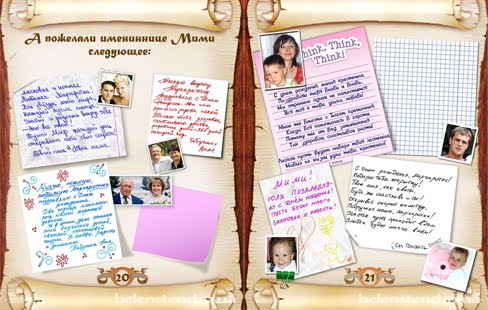
Найти их можно здесь , а для выбора нужных, напротив формата нажимаем + (как на рисунке ниже)
Выбор формата фотокниги
Установка профиля
Во-первых, хорошо бы настроить монитор под печать. Для этого:
1. Заходим сюда и закачиваем тест файл и профиль Xerox 700DCP (рисунок ниже)
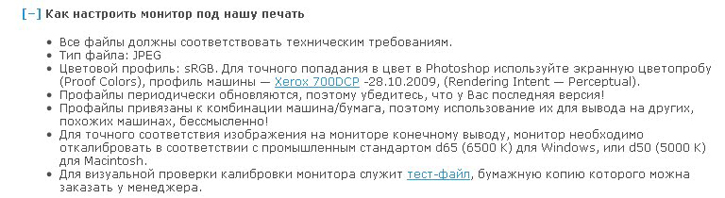
2. Устанавливаем профиль. У нас загрузился файл DCP700_170_280.icc Кликаем правой кнопкой мыши, выбираем «Установить профиль»
3. Открываем в фотошопе тест файл мы закачали. (Его бумажную копию можно заказать у менеджера.

4. Дальше заходим в «View--Proof setup--Custom» или «Просмотр--Вариант цветопробы--Заказной» указываем профиль, который загрузили (DCP700_170_280), и «метод рендеринга - перцепциональный», или «Rendering Intent — Perceptual». Нажимаем «ОК».
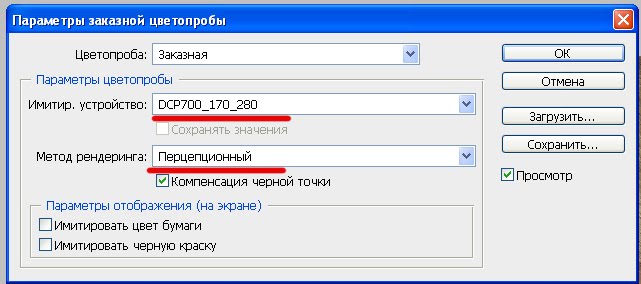
(Выставив галочку на «имитировать цвет бумаги» цвета станут чуть бледнее, и более правдоподобными на напечатанный тест)
5.Теперь направляемся «View--Proof Colors» или «Просмотр--Цветопроба»
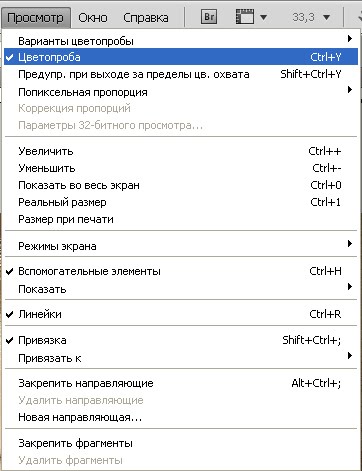
Готово! Теперь Ваш монитор будет отображать цвета так, как они будут напечатаны. Надо только сравнить тест файл с его бумажной копией, чтобы настроить яркость монитора.
Создаем фотокнигу
Я продемонстрирую дальнейшую работу на некоторых собственных книгах, но сначала, давайте определяться с содержанием и идеей книги. Интересно, когда книга информативна, тоесть содержит не только фото, но и текст, интересные памятные мелочи, что «живут» где-то в шкафу, в ящике воспоминаний)). Тоесть билет в кино или школьная записка, или обложка от конфеты или целая и склеенная скотчем фотография. Есть у Вас такие мелочи? А сканер или фотоаппарат есть?
Итак, открываем в фотошопе (я использую версию Adobe Photoshop CS4, но для создания фотокниги подойдут и старшие версии) шаблон правой страницы. В моем случае, формат 20х20. Это будет наша первая страница.
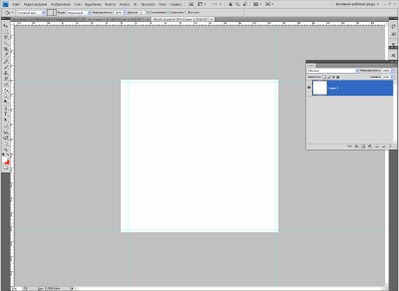
Теперь нам надо выбрать стиль в котором будем работать. Тоесть мягкие пастельные романтические оттенки или ярко-веселые. Здесь надо опираться на идею и содержание книги, на фотографии которые будут использоваться, а также на собственное видение. Традиционно, детские книжки делают яркими и жизнерадостными, свадебные - в мягких тонах, но здесь Вы сами решаете что и как лучше.
Давайте выбирать фон, на котором разместим фото и текст. Здесь есть где «разгуляться»:) Это может быть фон с фотографии, фон-текстура ткани, бумаги, дерева, фон природы, сооружения, однотонный фон, градиентный и т.д. На просторах Интернета можно найти много интересных фонов и элементов для оформления фотокниг.
Если хотите добавить текстуру на фон, воспользуйтесь фильтром «текстуризатор». Напомню, что текстуру можно добавить на уже готовый любой фон.
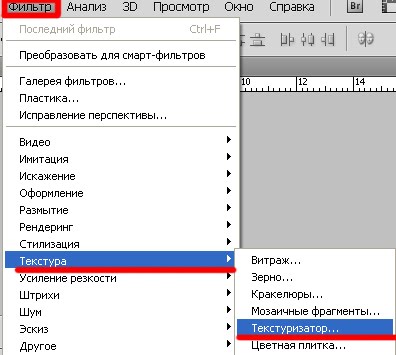
Здесь можно разместить текст о каком-то событие или о ком книга, и небольшую фотографию. А также, если книга делается в подарок для близкого человека, можно подписать его от своего имени, добавить поздравления.

Открываем фотографию, которая будет на первой странице, дальше ctrl + a (выделяем изображения), ctrl + с (копируем его, переходим на файл с первой страницей, и ctrl + v (вставляем изображение). Аналогично вставляем фон, элементы, рамки ... Чтобы изменить размер элементов, пользуемся комбинацией клавиш ctrl + T, или «Редактирование» - «трансформирование» - «масштабирование». Напомню, что текст можно написать выбрав инструмент «tape tool» или «текст», а редактировать его лучше выбрав меню «window-paragraph» или «окно-абзац».
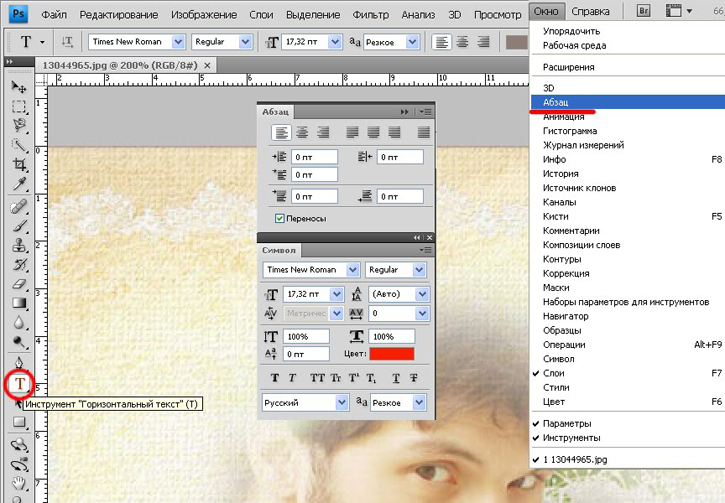
Когда готова первая страница, советую разрабатывать разворот (стор2-3) вместе. Тогда вы увидите сразу как он будет выглядеть в книге. Для этого мы делаем следующее:
- качаем с сайта технические требования к макету:
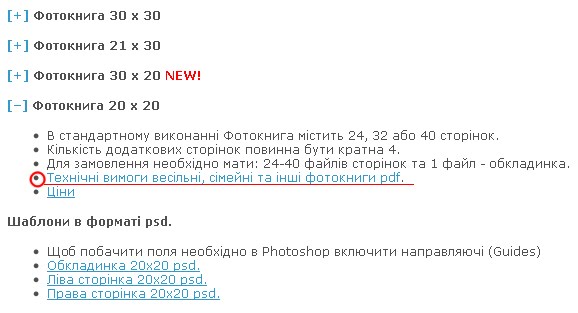
- здесь читаем полезную информацию относительно размеров страницы. Например формат 20х20 в действительности является 214мм на 207мм.

- нам нужно сделать новый файл разворот, и он будет в 2 раза шире, т.е. 428мм на 207 мм:
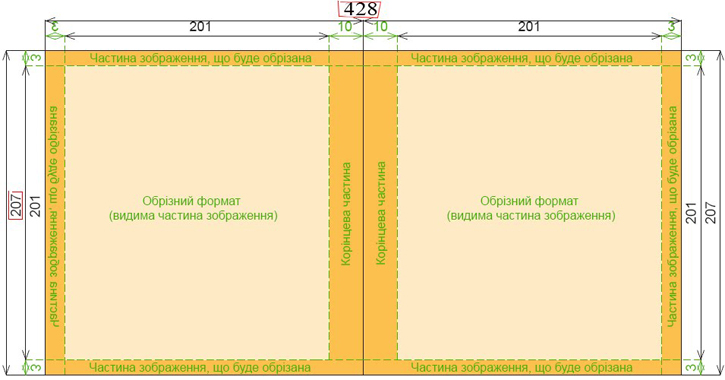
- выбираем: «файл – новый», и вписываем данные как на рисунке:
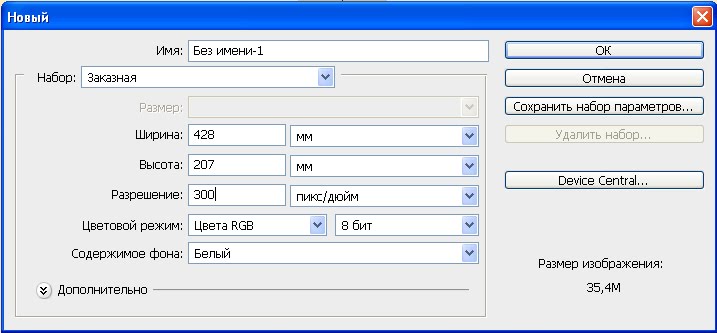
- дальше, чтобы точно поставить направляющие, как указано в технических требованиях, выставляем линейки

- по ним уже выставляем направляющие линии (надо кликнуть по линейке и потянуть направляющую не отпуская левую клавишу мыши). Эти линии не выводятся на печать, а служат ориентиром. Вот так будет выглядеть наш будущий разворот:
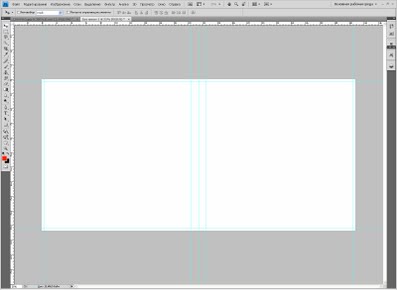
Теперь начинаем
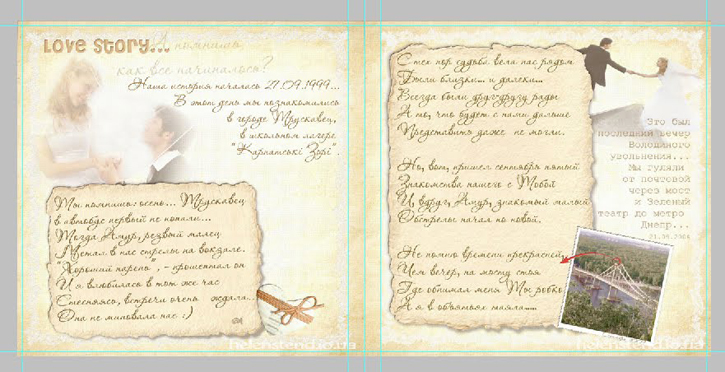
Как видите, ничего слишком сложного в разработке такого разворота нет. Текстурный фон, клипарт (пергамент и сердце), текст, фото в рамке, и 2 фото вырезаны по контуру и несколько освещены.
После того, как наш разворот будет полностью готовым, его нужно правильно разрезать. Как именно, сейчас расскажу.
Выберите инструмент «Crop Tool» или «Рамка» и впишите точные значения для обрезки. В нашем случае это 214 мм ширина, 207 мм высота и 300 пикс на дюйм. Проверьте, чтобы ширина и высота были указаны именно в миллиметрах, как на рисунке:
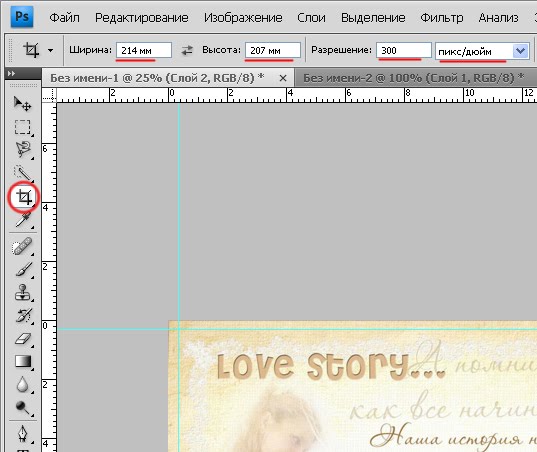
Сейчас ведем инструментом «рамка» с правого верхнего угла вниз середины.
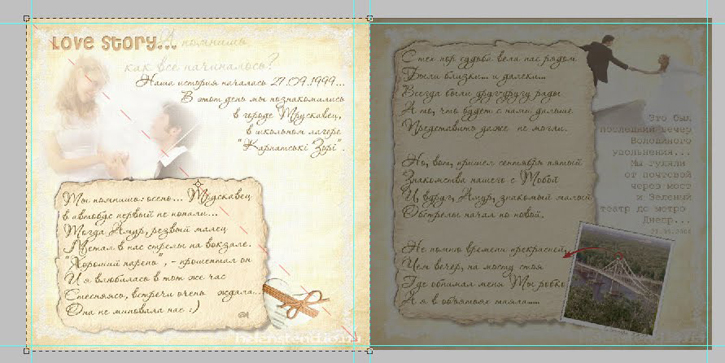
И нажимаем «Enter»
Далее сохраняем эту картинку под именем «02.jpg», в окошке «История» возвращаемся на шаг назад.
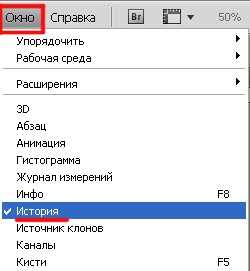
и вырезаем уже не левую страницу а праву, сохраняем ее под именем «03.jpg».
Аналогично разрабатываем следующие развороты:
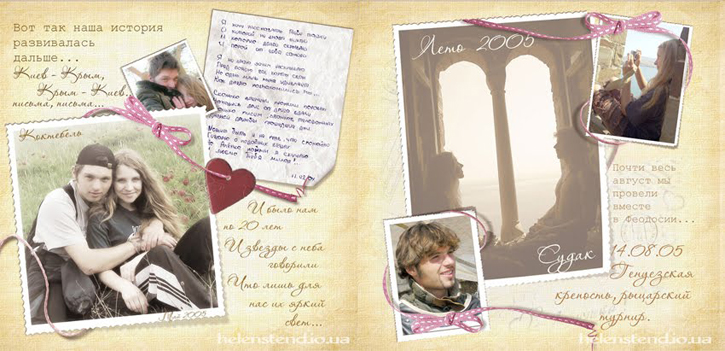
Здесь: фон текстура, фото в рамках - 5 шт., приятные отсканированные мелочи: сердце и стихотворение (листок со стихотворением обрабатывался плагином "crumple" для эффекта помьятости, заметьте, что его нет в стандартных фильтрах фотошопа, поэтому он должен быть загруженным и установленным отдельно). Также здесь размещены фигурные тени от элементов, текст и клипарт: лента.
Поехали дальше, следующий разворот:
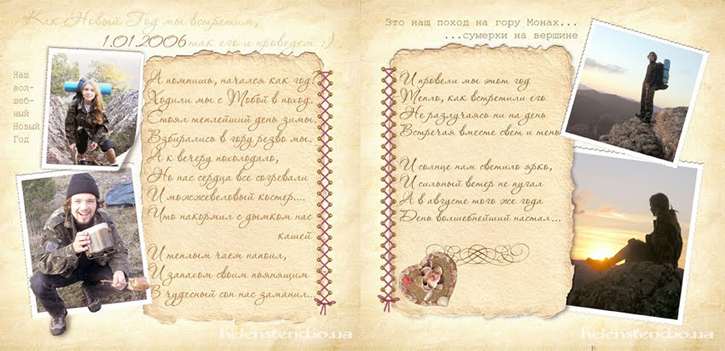
Здесь тот самый фон, фото в рамках, край одной фотографии подогнуть плагином для фотошопа «Page curl pro» (также устанавливается отдельно), сердце - отсканированная памятная мелочь. Ленту, которой сшит пергамент не долго нарисовать, но если хватает на это времени, можно поискать аналогичную в бесплатные клипарты на просторах Интернета. Также на этом развороте применен прием «выход из кадра».
Таким образом продолжаем нашу работу, и очень скоро мир увидит новый шедевр - Ваш шедевр, Вашу собственную книгу! ;)
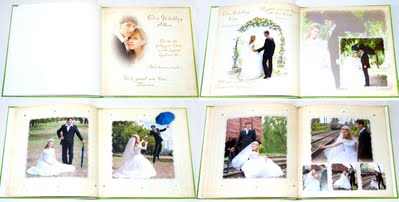
Полностью просмотреть макеты этой книги можно здесь
Еще хочу поделиться некоторыми идеями в разработке фотокниг.
Для малышей лучшим подарком была бы фотокнига-сказка, где герои - близкие люди. Это сказка которую могут читать вслух взрослые, а сам малыш рассматривать яркие картинки о себе, друзей, родственников, домашних животных, также там могут быть самые любимые игрушки малыша и многое другое. Пример такой книги полностью можно посмотреть здесь
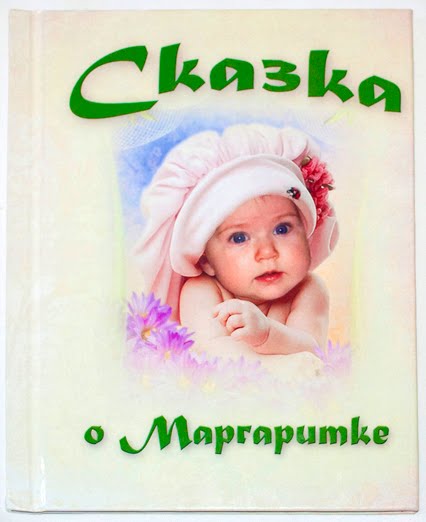
 Другой вариант «лайт»: если у ребенка есть любимая книга сказка, можно поместить малыша в уже готовую книгу. Сканируем книгу с рисунками, добавляем на готовые макеты фото ребенка и книга готова:)
Другой вариант «лайт»: если у ребенка есть любимая книга сказка, можно поместить малыша в уже готовую книгу. Сканируем книгу с рисунками, добавляем на готовые макеты фото ребенка и книга готова:)
Если книга - подарок на День Рождения, неплохо было бы отвести несколько страниц в конце для поздравлений родственников, друзей, близких людей.
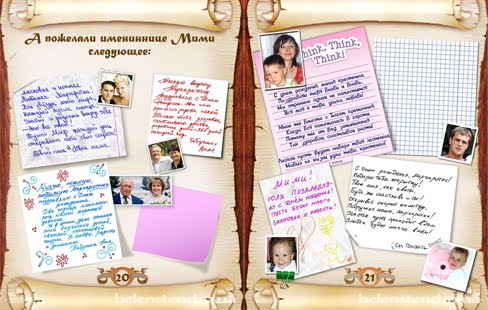
Относительно обложки. Макет шаблона мы скачали с сайта тут, а дальше конструируем его аналогично разворотов. Помните, что правая часть - это передняя часть обложки, а левая - задняя. Обложка - это лицо Вашей книги, поэтому она должна разрабатываться тщательно. Здесь следует обратить внимание на то, чтобы важные элементы не заходили за направляющие линии в макете. Также важен выбор фотографии для обложки, ее следует отретушировать, сделать немного ярче.
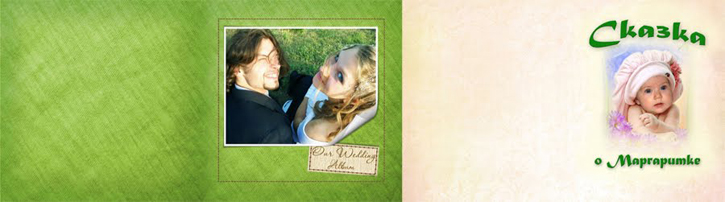
Помните, что правая часть - это передняя часть обложки, а левая - задняя. Обложка - это лицо Вашей книги, поэтому она должна разрабатываться тщательно. Здесь следует обратить внимание на то, чтобы важные элементы не заходили за направляющие линии в макете. Также важен выбор фотографии для обложки, ее следует отретушировать, сделать немного ярче.
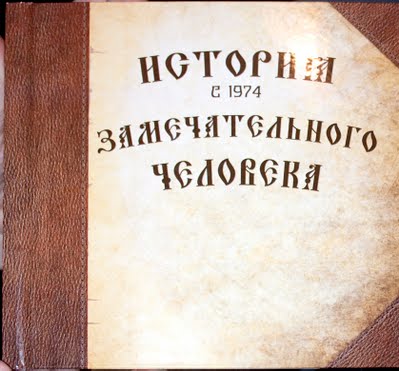
Напомню, что сейчас есть возможность печатать на форзацах (страницах, приклеенных к обложке из внутренних сторон) Разрабатываются страницы-форзацы по тем же макетах как и другие страницы (первый - левая страница, второй - права). На них хорошо было бы разместить пожелания, или подписи, или "залить" текстурой обложки ... Это дело вкуса. Эти файлы-форзацы должны быть соответственно названы: передний форзац - f1.jpg, задний-f2.jpg. Все файлы страниц должны быть названы соответственно 01.jpg, 02.jpg, 03.jpg ...... 24.jpg ... и т. д.
Автор: Алена Антипова
Источник: http://creativset.org.ua/content/urok-kak-sozdat-fotoknigu-v-photoshop.html
| Рубрики: | Фотошоп/Уроки по фотошоп. |
Процитировано 10 раз
Понравилось: 4 пользователям
| Комментировать | « Пред. запись — К дневнику — След. запись » | Страницы: [1] [Новые] |






